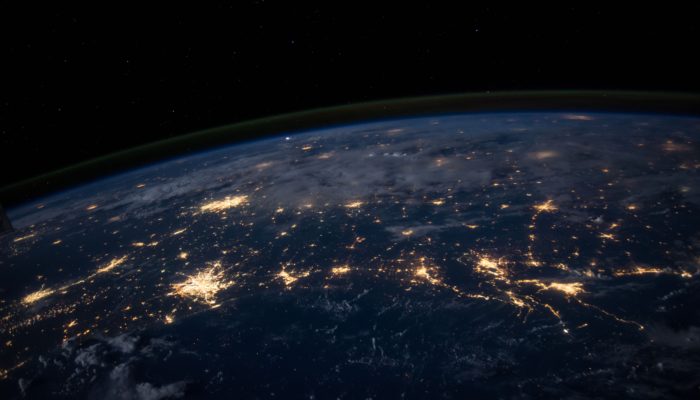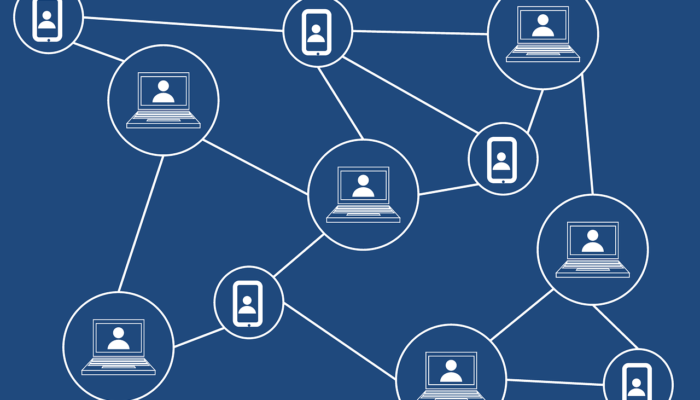今回は、海外仮想通貨取引所のBW.comについて、
その特徴や登録方法、二段階認証の設定方法をわかりやく記事にまとめました。
BW.comがどのような取引所が気になる人や、
これから登録しようと思っている方は、ぜひ参考にして下さい。
目次
BW.comとは?
BW.comは、オーストラリアを拠点とする仮想通貨取引所で、
調整取引高におけるランキングは、2019年6月現在22位となっています。
ビットコイン、イーサーはもちろんのこと、
テザーや、QC、取引所独自の通貨「BWB」が基軸通貨となっています。
その他にも豊富なアルトコインが上場しており、
国内では購入できない仮想通貨を取引することが可能です。
BW.comの特徴は?
では次にBW.comの特徴を見ていきましょう。
複数の言語に対応
BW.comは英語はもちろんのこと、韓国語、ロシア語、中国に対応しています。
残念ながら日本語に関しては、公式対応していませんが、
Google翻訳を利用することで、日本語をはじめ、他の複数の言語に翻訳することが可能です。
独自のトークンであるBWB
バイナンスなKuCoinといった大手取引所が独自の仮想通貨を発行するように、
BW.comも「BWB」と呼ばれる独自のトークンを発行しています。
BWBは、ERC20準急のトークンで、
ホルダーに対しては、取引所収益の80%が分配され、
残りの20%が取引所維持や、運営に利用されます。
そのほかにも、トークンホルダーはコミュニティの決定権や、
取締の選任などにも利用できます。
トークンローンチパッド
大手仮想通貨取引所のバイナンスは、
取引所が主体となって行う資金調達(IEO)に向けて、
バイナンスローンチパッドというプラットフォームを用意していますが、
BW.comも「トークンローンチパッド」というプラットフォームを用意して、
IEOを行っています。
BW.comの登録方法は?
では次に、BW.comの登録方法を解説していきます。
公式には、日本語サポートが行われていないので、
英語での登録方法を紹介していきます。
まずは公式サイトにアクセス
まずは公式サイトにアクセスし、言語が英語以外の設定になっている場合は、
画面右上の国旗マークから、言語を英語に変更しておきましょう。
変更後は、その横にある「Sign Up」をクリックして下さい。
ポップアップに必要事項を入力
クリックすると、ポップアップが現れますので、
必要事項を入力していきます。
Phone/Email:電話番号、もしくはEメールアドレス
Password:パスワード
Confirm Password:再度パスワードを入力
Dynamic Code:確認コード
まずは、電話番号、もしくはメールアドレスを入力しますが、
ここではメールアドレスを使っての登録方法を紹介していきます。
メールアドレスを入力後、パスワードを設定していきます。
パスワードには誕生日などの特定されやすいものは利用せず、
大文字を含む英数字、そして記号なども利用し、できるだけランダムなパスワードを設定しましょう。
再度パスワードを入力したら「Send Code」をクリックして、
スライドによるパズルの認証を行い、メールアカウントを確認します。
BW.comから6桁の数字が届きますので、
そのコードをDynamic Codeの箇所に入力します。
このコードは10分間のみ有効なので、メールを確認したら、
早い段階で登録を完了させましょう。
最後にSign Upをクリックすれば登録完了です。
そのまま二段階認証登録も済ませよう!
仮想通貨取引所に資産を保管しておくことは、決して安全とは言えません。
取引に用いる大切な資産がハッキングの被害に遭わないよう、
二段階認証を行っておきましょう。
まずはログインから
ログイン後、画面右上の国旗マーク横の人のマークにカーソルを合わせます。
すると「User Center」というメニューがあるので、
そちらをクリックします。
「Tips」という注意書きが表示されるので、
その下に表記されている「Active Google Verification」をクリックして下さい。
するとQRコードが表示されるので、
スマートフォンにインストールしてあるGoogle Authenticatorに読み込ませます。
次に「Send Code」をクリックし、スライドによるパズルの認証を行い、
登録時のメールアカウントを確認します。
6桁の数字がBW.comから届いていますので、
そのコードをDynamic Codeに入力し、最後に「Enter Google Authentication Code」の箇所に、
6桁のコードを入力して下さい。
バーコードがスキャン出来ない場合は、
取引所に登録したメールアドレスと、画面中間に表示されている、
英数字を利用して、主導でGoogle Authenticatorに登録して下さい。
最後に「Verify and Avtivate」をクリックすれば二段階認証設定の完了です。
まとめ
いかがだったでしょうか?
BW.comはオーストラリアを拠点とする海外仮想通貨取引所です。
登録する際は、パスワードは複雑に設定し、
必ず二段階認証設定は行っておきましょう。